Les mises à jour iOS étant chargées de nouvelles fonctionnalités d’Apple et parfois de correctifs de sécurité, il est tout à fait normal de vouloir les télécharger et installer pour en profiter. Mais si malheureusement vous ne parvenez pas à faire la mise à jour en question, surtout lorsque vous espérer corriger un problème logiciel sur votre iPhone en l’effectuant, vous risquez de ressentir une grande frustration.
Cela dit, pas de panique, essayer les solutions ci-après pour résoudre ce problème d’incapacité à télécharger et installer les mises à jour sur votre iPhone.
Vérifier que votre téléphone est bien compatible à la mise à jour iOS
Prenons le cas d’iOS 16 qui est disponible en téléchargement depuis le 12 septembre, Apple ayant une politique très stricte de l’évolution des habitudes de consommations de ses utilisateurs, n’a rendu disponible la mise à jour iOS 16 que pour les iPhone 8 et versions supérieures.
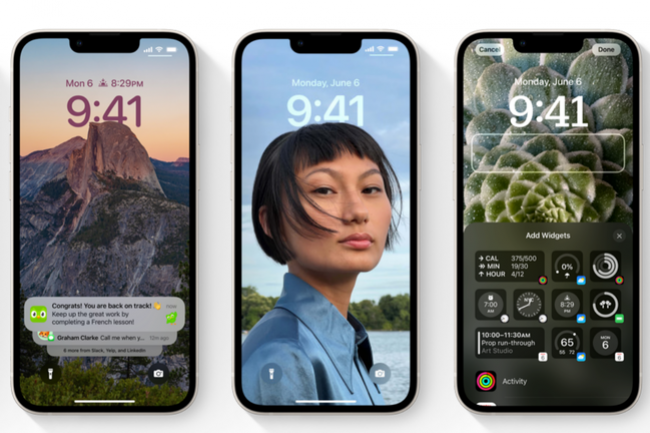
Vérifiez l’espace de stockage disponible
La mise à jour d’Apple prend généralement environ 3 Go de données, cependant, il est néanmoins nécessaire que vous disposiez d’un espace libre d’environ 5 Go pour télécharger et installer la mise à jour. Assurez-vous donc qu’il y a suffisamment d’espace sur votre appareil avant de chercher à mettre à jour votre version iOS.
Assurez-vous d’avoir suffisamment de batterie
Toute mise à jour nécessite que votre appareil soit chargé au moins jusqu’à 50 %. Cela garanti que la mise à jour ne s’arrête pas à mi-chemin à cause d’une batterie trop faible. Alors brancher votre iPhone s’il est à moins de 50 %.
Vérifier la stabilité de votre connexion internet
Vous devez disposer d’une connexion WiFi solide et fiable pour que la mise à jour s’effectue correctement.
Redémarrez votre iPhone
Le redémarrage d’un appareil peut résoudre les problèmes mineurs, effacer les fichiers corrompus et corriger toute erreur qui empêche l’appareil de se mettre à jour. Donc, si vous rencontrez des problèmes pour mettre à jour votre iPhone, veuillez simplement redémarrer l’appareil
Réinitialiser votre iPhone aux paramètres d’usine
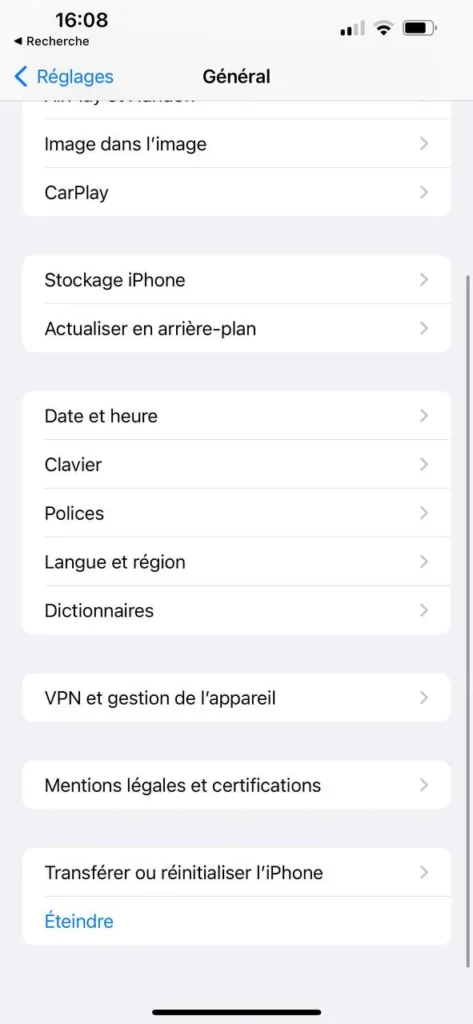
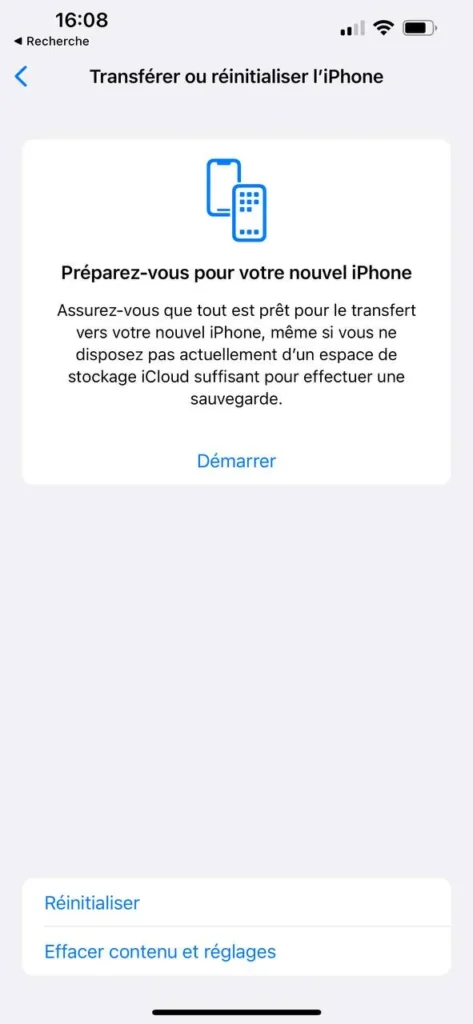
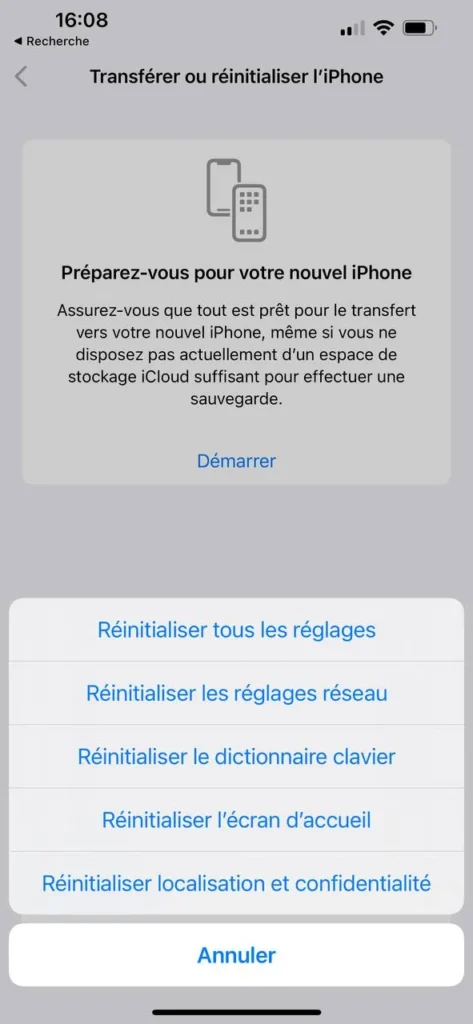
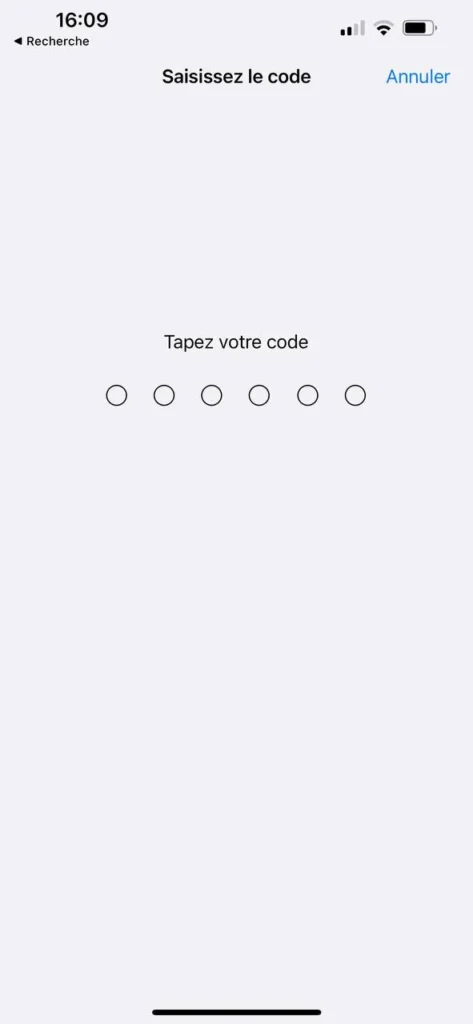
Si malgré toutes les méthodes proposées ci-dessus, vos tentatives de télécharger et d’installer la nouvelle mise à jour iOS 16 (par exemple) sont toujours infructueuses le recours ultime avant de contacter le support technique d’Apple est la réinitialisation de votre iPhone aux paramètres d’usine. Suivez les étapes ci-dessous pour y arriver :
- Accédez aux Réglages et sélectionnez Général
- Ensuite recherchez et sélectionnez Transfert ou réinitialiser iPhone
- Dans la liste des options de réinitialisation qui apparaît, choisir “Réinitialiser tous les réglages”
- Entrez votre mot de passe pour confirmer la réinitialisation de l’iPhone
Contacter le support technique d’Apple
Si même la réinitialisation de votre iPhone ne parvient pas à corriger le problème d’impossibilité de mise à iOS, la seule chose qui vous reste à faire est de contacter le service support d’Apple.
En passant :
